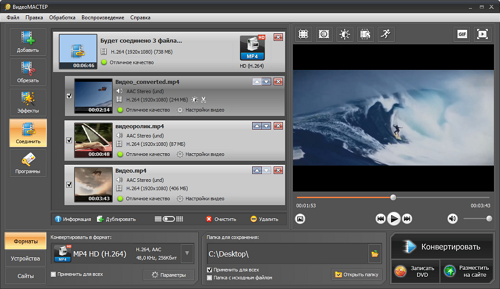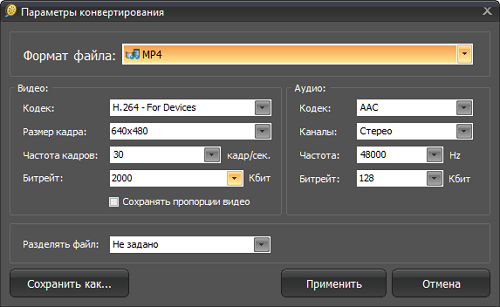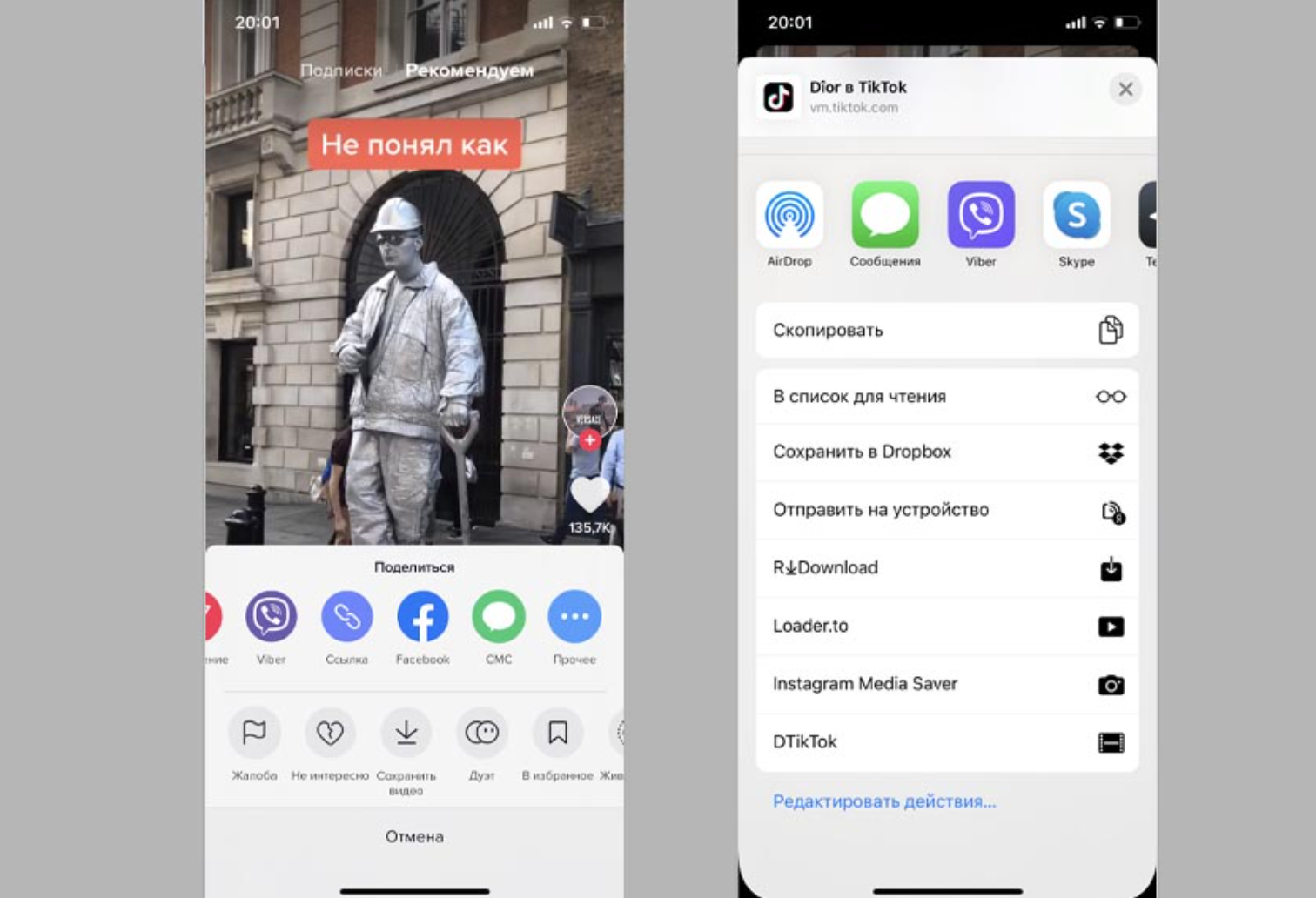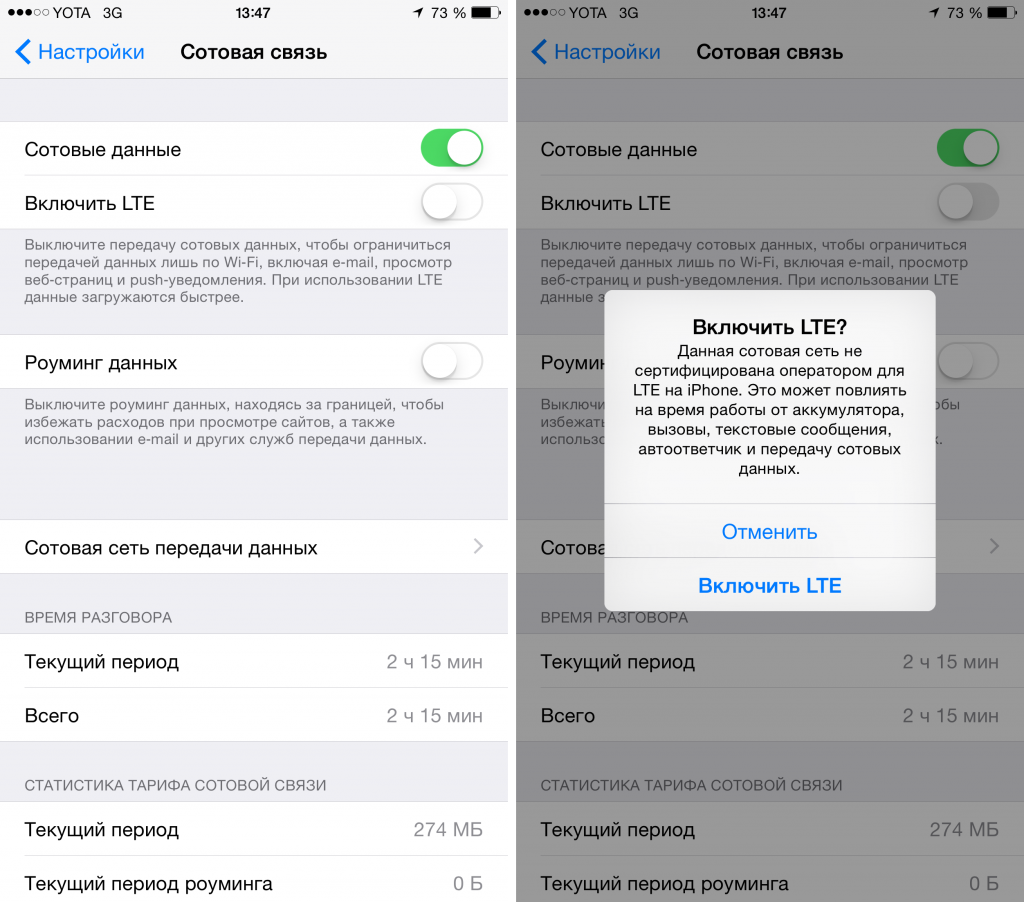Часть 2. Как конвертировать записи iPhone в MP4
Если вы уже завершили запись на своем компьютере, вам понадобится конвертер видео для преобразования MOV в MP4.
На самом деле MP4 очень похож на MOV, потому что они используют тот же кодек MPEG-4. Таким образом, вы можете легко преобразовать один формат в другой с помощью профессионального видео конвертера, Видео конвертер Vidmore. Лучше всего превратить исходный видеофайл MOV в формат MP4.
Видео конвертер Vidmore
- Конвертируйте видео с iPhone в популярные форматы, такие как MP4, MKV, WMV и т. Д.
- Сохраните исходное качество видео после преобразования.
- Легко настраивайте записи с помощью встроенного инструмента редактирования.
- Доступно для Windows 10/8/7 и Mac OS X.
Шаг 1: После установки этого программного обеспечения запустите его и найдите Добавить файлы в верхнем левом углу. Загрузите записи iPhone, которые вы хотите преобразовать.
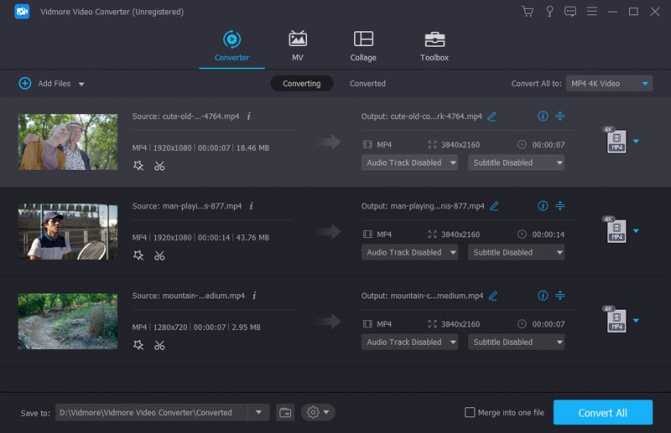
Шаг 2: Щелкните Формат значок и измените выходной формат на MP4 или любой другой формат, который вам нравится.
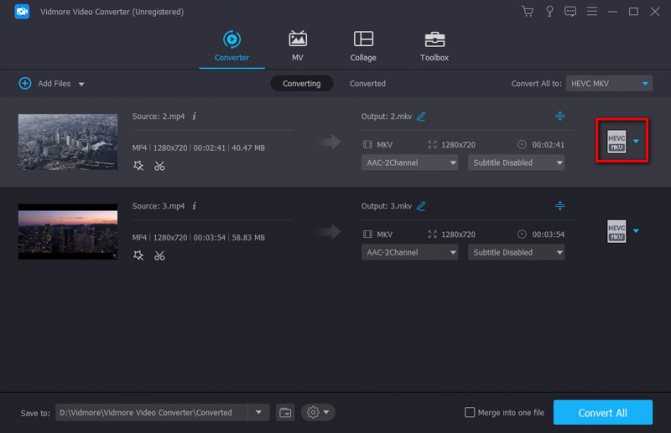
Шаг 3: Выберите выходную папку для сохранения вашей записи. Затем нажмите кнопку Конвертировать все кнопку, чтобы начать преобразование файлов.
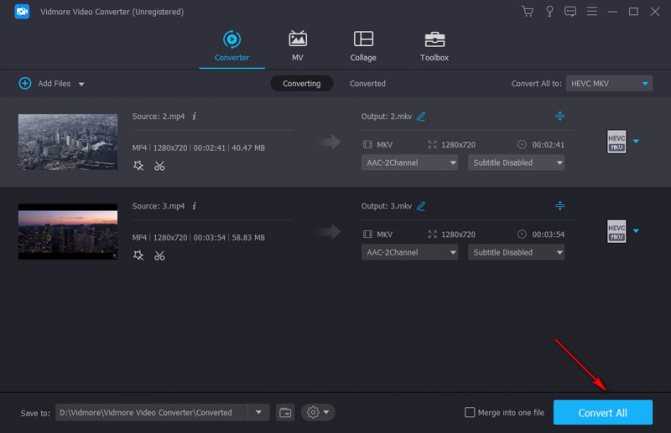
Форматы, которые поддерживаются
Чтобы посмотреть видео на своем компьютере, вам просто нужно установить определенный пакет кодеков. Такие комплекты доступны бесплатно, что позволяет избежать каких-либо проблем. В случае со смартфонами ситуация более проблемная. Их объем поддержки ограничен списком форматов, а в случае iPhone это число сокращается до четырех.
Видеоформаты, поддерживаемые этими смартфонами:
- H.264 — расширение * .mp4, * .m4v и * .mov. В зависимости от модели разрешение: до 4K. 30 кадров в секунду, аудио 4.2 AAC-LC, битрейт, особенно стерео, до 160 килобит в секунду;
- MPEG-4 — разрешение 640х480 пикселей, 30 кадров в секунду, аудио AAC-LC, битрейт в секунду до 160 килобит. Частота дискретизации, особенно стерео аудио, 48 кГц, битрейт до 2,5 Мбит / с, расширение файлов * .mov, * .mp4, * .m4v;
- Motion JPEG (M-JPEG) с битрейтом до 35 Мб / с, разрешением 1280×720 пикселей, 30 кадров в секунду, звук — в формате ulaw или PCM, расширение файла * .avi.
Перечисленные опции являются базовыми для смартфонов этого производителя, которые будут работать всегда. Совместимость не должна быть проблемой, если ваши клипы записаны с помощью iTunes.
Почему вам не стоит менять настройку «Автоматически»
- Передача с iOS → Mac/ПК
- Меню «Поделиться» — Когда вы будете пользоваться опцией «Поделиться», iOS сможет проверить устройство или приложение на совместимость и при необходимости конвертировать формат файла.
- Приложения — Apple предоставила разработчикам API для поддержки HEIF/HEVC. Если ваши любимые приложения поддерживают эти форматы, то вы можете выбрать настройку «Переносить оригиналы», а если нет – стоит оставить «Автоматически».
Фото, видео, Live Photos, панорамы, портретные снимки теперь будут занимать в два раза меньше памяти, и вам не нужно будет переживать об их совместимости с другими устройствами.
Видео
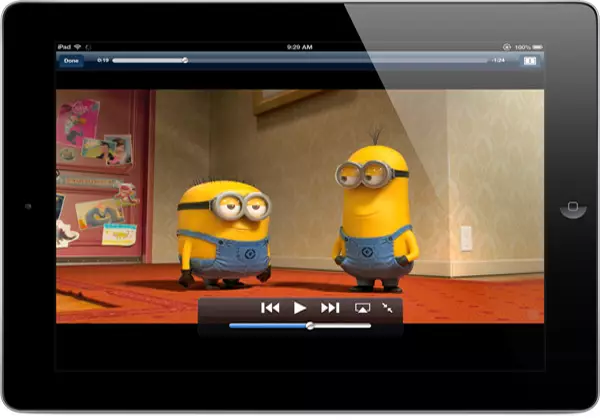
MPEG4
Это самое лучшее расширения для просмотра видео, ведь для эго просмотра не нужно устанавливать никаких дополнительных программ на iPad. Этот формат достаточно популярен, так что найти эго будет не проблема. Он используется для записи фильмов на диски, и в большинстве случаев для потокового видео в интернете, ведь в нем как сама картинка, так и звук сжимаются без потери своего качества, но к сожалению, файлы получаются достаточного большие. Без проблем с конвертацией или без установки программ планшет понимает такие расширения, как m4v и mp4.
MKV, AVI, а также другие.
Все пользователи, которые хотя бы иногда скачивают фильмы знакомы с расширениями MKV и AVI. Большинство выбирают эти форматы из-за того, что файлы в них намного меньше чем в MPEG4. И для того чтобы не мучиться с конвертацией видео в нужный формат существует множество программ, которые позволят наслаждаться просмотром на вашем iPad в том расширении в котором вам удобно.
Самая популярная программа в App Store для просмотра видеороликов в AVI и MKV это AVPlayer HD. Это приложения очень популярное из-за того, что это один из самых функциональных плееров для iPad и на ней можно воспроизвести множество форматов, а именно:
- Dolby Digital Plus.
- видеоролики с качеством 720Р и 1080Р.
- WMV, MKV, XVID, ASF, H264, RMVB и, конечно же, AVI.
- а также субтитры с расширением SRT, SMI, SubStationAlpha Subtitles и TXT.
Приложения nPlayer также очень известное App Store. Она отлично подойдет для тех пользователь, кто смотрит видеоролики по сети с компьютера.
Flash (FLV)
К сожалению, воспроизведения видео с расширениям FLV на айпаде невозможно. Но есть способ обойти эту проблему, просто нужно скачать браузер, который воспроизводит Flash. К примеру, это может быть браузер Puffin.
Установка приложений

- Чтобы установить взломанную программу, производят jailbreak устройства и входят в Cydia (она появится на дисплее после jailbreak-а).
- В программе открывают вкладку под названием «Manage» («Управлять»), а далее – «Sources» («Источники»).
- Нажимают «Edit» («Редактировать») > «Add» («Добавить»).
- В открывшемся окне прописываем адрес репозитория (cydia.hackulo.us через http://) и нажимаем «Add Anyway» («Всё равно добавить»).
- Теперь заходим в пункт «Sections» («Разделы») > «Hackulo» и ищем патч под названием «AppSync for OS».
- Нажимаем «Install» («Установить») и «Confirm» («Подтвердить»), после чего перезагружаем наше устройство. Теперь можно устанавливать IPA приложения.
Технические требования для HEIV/HEVC
Даже самые старые модели с iOS 11 могут отображать фото в формате HEIC (HEIF) и видео HEVC в 1080p, но для просмотра видео в 4K без помех понадобится процессор A9 или новее (iPhone 6s и новее, все iPad Pro и 9.7-дюймовый iPad 2017 года).
Попытка воспроизвести 4K HEVC-видео на iPod touch ни к чему не приведёт. Появится только вечный экран с загрузкой, поскольку процессор A8 не сможет декодировать файл.
Чтобы делать снимки в HEIF и снимать видео в HEVC, вам понадобится как минимум процессор A10 Fusion (2017 iPad Pro и любой iPhone, начиная с iPhone 7). Кроме того, на устройстве должна стоять ОС iOS 11.
Выбор формата съёмки в iOS 11
Вы можете переключаться между HEIF/HEVC и JPG/MOV(H.264) в Настройки → Камера.
Зайдите в новую секцию Форматы и выберите нужный вам формат:
- Высокая эффективность — Кодирует ваши фото и видео с помощью кодеков HEIF/HEVC.
- Наиболее совместимые — Делает фото в JPG и видео в MOV.
Примечание: Если на вашем устройстве данной секции нет, то оно не поддерживает форматы HEIF/HEVC.
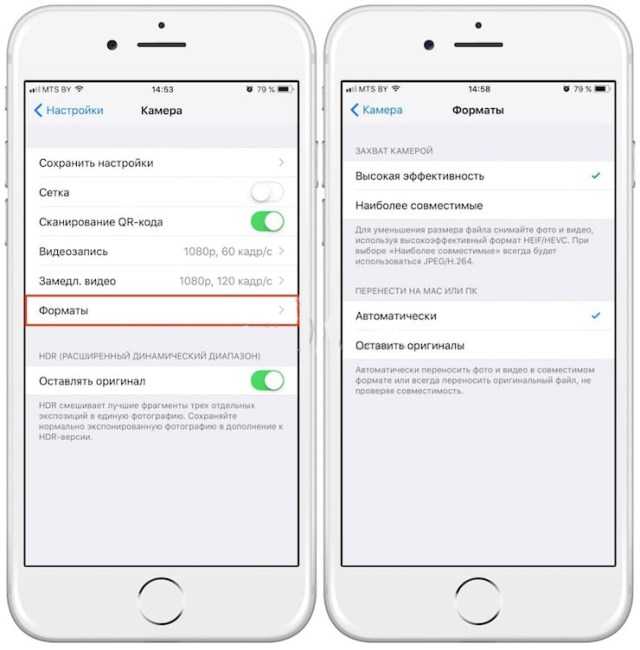
Выбрав «Высокую эффективность», вы получите высококачественные снимки и видео, занимающие в два раза меньше памяти.
Ниже продемонстрирован маленький эксперимент, демонстрирующий экономию памяти.
Часть 1. Что такое видео HEVC
HEVC также известен как H.265
Переход от AVC к HEVC в настоящее время является важной темой в экосистеме видео. Технология постепенно смещается в сторону формата H.265 или HEVC (формат высокоэффективного сжатия видео)
Чтобы декодировать сжатый битовый поток в последовательность видеокадров, следует использовать видеодекодер. По сравнению с предыдущими версиями H.264 / AVC и MPEG-2, новое высокоэффективное кодирование видео предлагает значительные улучшения.
Когда дело доходит до сжатия видео, все дело в том, чтобы обеспечить тот же уровень качества, что и AVC, но с меньшим объемом данных. Если вы хотите использовать трансляции 4K / Ultra HD, 4K Blu-ray и т. Д., Вам необходимо видео HEVC.
Хотя стандарт никоим образом не нов (он был впервые ратифицирован в 2013 году), в прошлом году произошел более значительный сдвиг в сторону воспроизведения, совместимого с HEVC, и более широкого рыночного внедрения устройств и услуг, совместимых с HEVC.
Технический аспект HEVC
Видео HEVC является преемником кодека H.264. Более того, он был создан в первую очередь для предоставления результатов UHD HDR с более широким цветовым охватом, чем у H.264 HD SDR Rec.709.
Решение использовать тот или иной кодек всегда частично зависит от доступного оборудования. Поскольку процессоры становятся все более мощными, доступными и многочисленными за последнее десятилетие или около того, во всей отрасли наблюдается тенденция к обмену дискового пространства на жестких дисках для вычислений с помощью центральных процессоров.
HEVC — это последняя итерация тенденции к обмену хранилищем на вычисления. Исторически сложилось так, что цифровые промежуточные продукты, такие как ProRes или DNxHR, преобразовывались в H.264 для использования в сети или широковещании. С другой стороны, видео HEVC потребляет даже меньше места для хранения, чем H.264, но потребляет значительно больше мощности процессора.
Единицы дерева кодирования в видеоформате HEVC отличаются от макроблоков в H.264 (CTU). CTU, в отличие от макроблоков, могут обрабатывать до 64×64 блоков за раз, что обеспечивает большее сжатие данных.
Редактирование видео
Некоторые конвертеры помимо изменения расширения видео позволяют ещё и редактировать его. Но, как правило, подобные функции входят в платный пакет ПО и в принципе являются излишними для тех, кто не занимается монтажом профессионально и хочет только перевести файл в нужный формат. Поскольку с этим могут справиться и самые простые инструменты, не имеет смысла скачивать платные утилиты.
Просматривать ролики на устройстве iOS можно только в определённых форматах. Это ограничение поставил производитель, но даже в такой ситуации можно решить проблему — конвертировать видео с помощью стороннего ПО на компьютере, воспользоваться удобным онлайн-сервисом или даже скачать альтернативный плеер из App Store.
0 0 Голоса
Рейтинг статьи
Запись видео в формате PAL в iOS 14.3 на iPhone
В этой статье мы сначала обсудим формат PAL. Мы расскажем, что это такое и почему вы хотели бы использовать этот формат. Если вы уже знаете это, вы можете использовать приведенную ниже таблицу содержания, чтобы перейти непосредственно к руководству.
Что такое формат PAL в видео?
Прежде всего, вам может быть интересно, что вообще означает формат PAL. Ну, PAL означает Phase Alternating Line, и это стандарт вещания, используемый во многих странах Европы и Азии, в том числе в Индии. С другой стороны, есть и другие форматы, такие как NTSC, который используется в таких странах, как США, и SECAM, который также используется во многих странах.
Почему вы хотите снимать в PAL?
Не вдаваясь в подробности о частоте кадров и электрических сетях, позвольте мне объяснить основную причину, по которой я хочу снимать видео в формате PAL. Если вы находитесь в США и снимаете видео на свой iPhone, вы, вероятно, будете снимать со скоростью 30 или 60 кадров в секунду. Это прекрасно работает, потому что электрическая сеть в США имеет частоту 60 Гц. Вы, наверное, читали об этом в школе, помните?
Программы для Windows, мобильные приложения, игры — ВСЁ БЕСПЛАТНО, в нашем закрытом телеграмм канале — Подписывайтесь:)
В Индии же электрическая сеть имеет частоту 50 Гц. Это означает, что если вы снимаете видео при искусственном освещении со скоростью 60 или даже 30 кадров в секунду, вы заметите мерцание вокруг источников света. Это потому, что видео записывает 60 кадров в секунду, а переменный ток в источнике света меняется с частотой 50 раз в секунду. Это не совпадает, и это приводит к странным проблемам с мерцанием.
Благодаря поддержке форматов PAL в iPhone вы получаете доступ к записи видео со скоростью 25 кадров в секунду. При съемке видео со скоростью 25 кадров в секунду вы больше не заметите мерцания от источников света с частотой 50 Гц. Таким образом, вы можете снимать лучшие видео при искусственном освещении.
Если вы не можете понять, о чем я говорю, взгляните на видео ниже, в которых один и тот же источник света записывается в разрешении 1080p60 и 1080p25 на моем iPhone XR.
Как записывать видео в формате PAL на iPhone
Зайдите в Настройки -> Камера -> Запись видео.
Включите переключатель «Показать форматы PAL». Теперь вы увидите два новых варианта записи на вашем iPhone, как показано ниже.
Просто включите любой из них и перейдите к камере, чтобы снимать в формате PAL на свой iPhone.
Очевидно, вы также можете переключаться на лету, коснувшись счетчика частоты кадров в приложении камеры, чтобы при необходимости переключать разрешения и частоту кадров.
Конвертер видео для устройства этой марки
Чтобы заставить гаджет показывать скачанный видеоролик, его необходимо перевести в другой формат. Это намного легче, чем скачивать различные плееры и испытывать всевозможные методы воспроизведения роликов. А так как применять мы будем бесплатный конвертер, то и конвертация будет для нас полностью бесплатной. Нужно отыскать последнюю доступную программную версию и установить ее на персональный компьютер.
- Свойства видео конвертера
- Конвертировать ролик в формат, поддерживаемый Айфоном;
- Конвертация видео под простые мобилки (3GP);
- Конвертация под устройства прочих марок и моделей;
- Конвертация контента для Айфона в различные форматы.
Free MP4 Video Converter может работать с более чем 35 форматами, закодированными различными кодеками. Программное обеспечение простое в применении. Необходимо выбрать файл, указать конвертационный путь, выбрать требуемый формат, а также кодек и кликнуть на «Конвертировать». Далее будет проводиться преобразование видеоролика в поддерживаемый формат.
Для этой же цели есть возможность применить и множество других программ, обладающих таким же функционалом. К ним относится Movies2iPhone, популярное приложение. Уже название его говорит само за себя. Чтобы иметь возможность использовать это приложение, необходимо в настройках найти необходимый вам формат. Если модель устройства устаревшая, она может не воспроизводить некоторые виды файлов. Дальше нам потребуется найти исходный файл и папку и кликнуть на старт.
Форматы для просмотра видео на ТВ
Старые модели телевизоров, в которых в качестве коннекта с воспроизводящим устройством (видеомагнитофоном) используются обычные «тюльпаны» (RCA-кабели), практически ушли в прошлое. Современное поколение пользуется аппаратурой, которую можно подключить к интернету через Smart-приставку, или навороченными моделями, оснащёнными множеством разнообразных выходов на задней панели и сбоку.
Модели телевизионных приёмников, которые различаются по дате выпуска на год и меньше, могут содержать совершенно разный набор кодеков. Устройства 12-14-летней давности оснащались только одним гнездом – USB. То есть, для просмотра файлов необходимо было вставить флеш-накопитель. С приходом в наши дома интернета и беспроводных сетей обязательными элементами конструкции телевизоров стали разъёмы LAN, Wi-Fi, Bluetooth, DLNA.
Современные ТВ-приёмники оборудуются разъёмами USB, с использованием которых можно подключать носители с различными файловыми системами:
FAT (12, 16, 32);
NTFC.
Наиболее часто встречающиеся расширения файлов, которые содержат видеоконтент: *.mp4, *.avi, *.divx, *.vob, *.mkv, *.wmv. Они представляют собой набор значков для автоматического распознавания формата файла (кодека) и преобразования (конвертации) содержащейся в нём цифровой информации в видеоряд. Итак, все актуальные форматы для просмотра видео на ТВ.
MPEG
Этот кодек – «чемпион» по возрасту среди традиционных расширений для расшифровки кодированных данных. Первоначально он использовался для воспроизведения фильмов на аппаратуре Video CD (MPEG-1). Второе поколение кодеков (MPEG-2) работает с цифровым телевидением DVB-T2, с его помощью можно производить запись и просмотр файлов на DVD-дисках.
Все современные аппараты имеют контейнеры последней конструкции – MPEG-4. Это наиболее продвинутый формат сжатия информации, содержащейся в медиа-файлах. Его используют в устройствах потокового видео, записи DVD-дисков. На принципах обработки файлов кодеком MPEG-4 построено большинство клиентов видеотелефонии первого поколения – «аська» (ICQ), Viber, Scype.
Расширения: *.mpg, *.mpe, *.m2t, *.mpeg, *.mp4.
H.264
Стандарт Advanced Video Coding (AVC) или H.264 представляет собой производный формат от MPEG-4. Он используется для воспроизведения цифрового контента:
- Blu-Ray диски;
- DVD высокой чёткости (High Definition).
Обладает оптимальным набором кодеков и отличается тем, что программное обеспечение способно максимально сжимать видеопоток. При этом полностью сохраняется качество видео.
Формат H.264 – самая эффективная составляющая MPEG-4 с огромным количеством достоинств, если сравнивать с другими форматами для воспроизведения ТВ высокой чёткости. Она выделена под условным обозначением Part 10.
Расширения: *.m2ts, *.mts, *.mp4.
DivX (Xvid)
Кроссплатформенный кодек DivX (Digital Video Express Encoded Movie Files) применяется для хранения видео высокого разрешения после сжатия без потери качества. Вместе со своим зеркальным отражением Xvid он эффективно конвертирует любой контент в формат MPEG-4.
Наименования форматов-близнецов DivX и Xvid представляют собой зеркальное отражение. Это каверы (перезапуски) четвёртого поколения MPEG. Разработчики DivX пошли чуть дальше, и попробовали разделить файлы по качеству, в соответствии с объёмом сжимаемой информации:
- DivX SD;
- DivX HD.
Для просмотра видео в базовом комплексе программного обеспечения ТВ должен быть определённый набор алгоритмов. Кодеки конкурируют друг с другом, но, по сути, находятся на одном уровне, удерживая первенство среди других программ для обычных цифровых файлов объёмом до 2 Гб.
Расширения: *.divx, *.avi.
Обеспечение поддержки прочих форматов
Мы уже знаем, какие форматы видеоклипов поддерживаются. Но где их взять? Мы уже говорили, что это можно сделать с помощью огромной специализированной библиотеки и приложения под названием iTunes. Кстати, вы можете бесплатно скачать множество клипов из библиотеки. Кроме того, существуют и другие ресурсы, которые называются торрент-трекерами. Они полностью адаптированы для работы с устройством.
При использовании iTunes необходимо загрузить ранее загруженные файлы с трекера на свой гаджет. Контент можно просмотреть только после выполнения синхронизации. В ситуации, когда загруженный файл не может быть воспроизведен и просмотрен, мы рекомендуем вам использовать альтернативный (другой) проигрыватель.
Если вы успешно загрузили на свой гаджет интересный фильм, но не можете его посмотреть и не хотите тратиться на дополнительные программы, то мы предлагаем вам два варианта решения этой проблемы:
- Используйте приложение Cydia для устройств iOS, чтобы загрузить плеер абсолютно бесплатно;
- Воспользуйтесь конвертером видео для iPhone.
Первый вариант ведет к потере гарантии, поэтому мы не будем об этом говорить. Поговорим о втором варианте.
Как конвертировать видео для айфон: программы
Одним из самых популярных и многофункциональных вариантов, которые можно скачать на компьютер совершенно бесплатно, является ПО Free MP4 Video Converter.
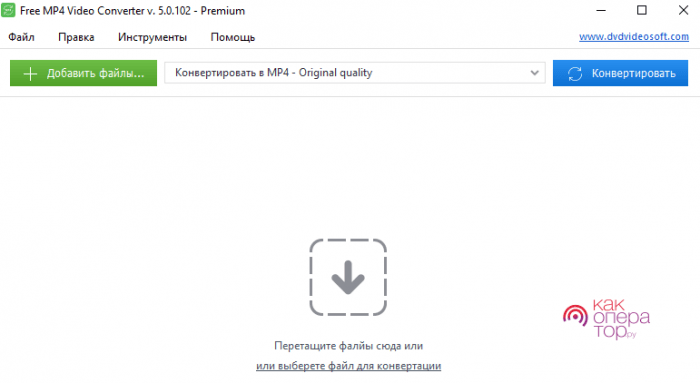
С его помощью можно загрузить видео разных форматов и конвертировать их в необходимый с учётом множества дополнительных характеристик ролика. Использовать ПО очень легко. Разработчики предусмотрели встроенную в интерфейс инструкцию, которая помогает разобраться с принципом работы инструмента.
Рассмотрим пример конвертации видео:
Установив программу, откройте её и нажмите на «Добавить файлы», чтобы выбрать заранее скачанный ролик. Программа поддерживает множество форматов, но перед началом работы нужно убедиться в том, что видео относится к одному из них. На сайте ПО есть полный список.
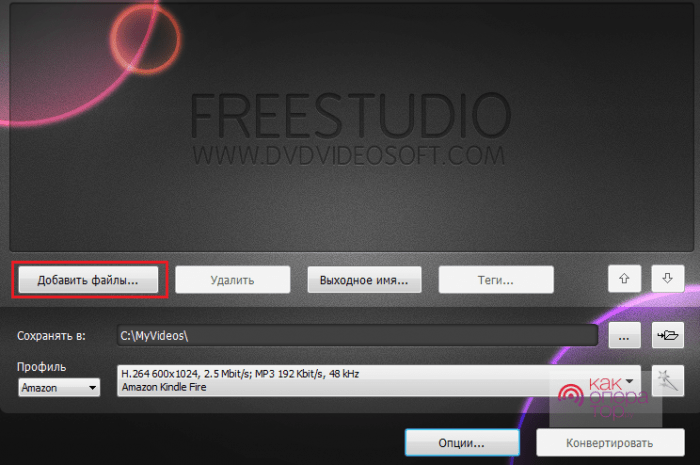
После этого необходимо указать папку, в которую сохранится конвертированное видео. Можно выбрать любую доступную на компьютере.
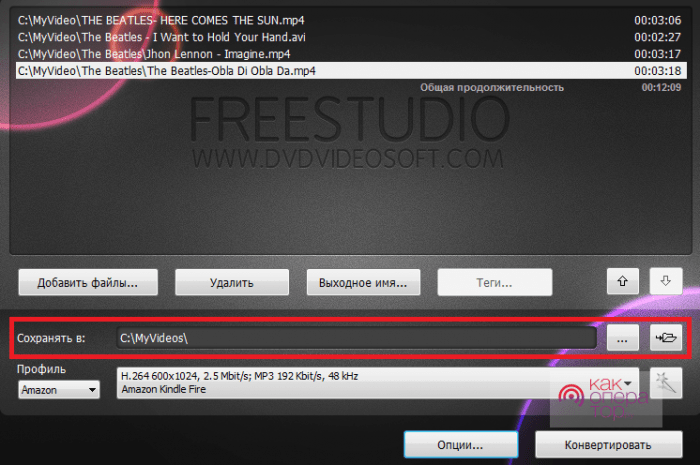
Далее выбираем настройки профиля, указывая устройство, для которого конвертируется файл, и его расширение. В списке будут указаны все возможные варианты.
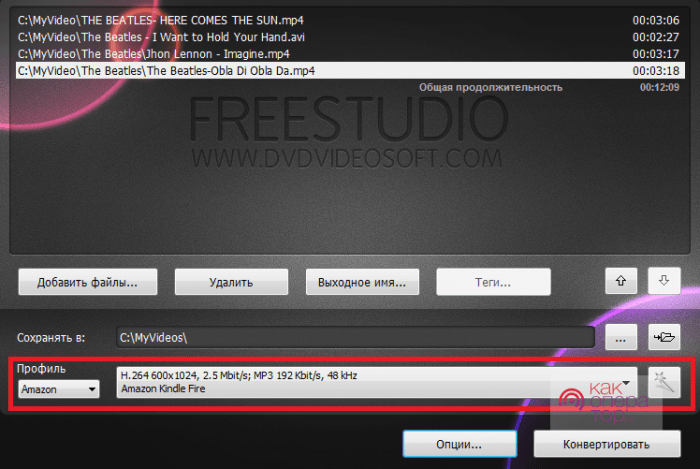
После этого остается дождаться окончания процесса и перекинуть файл на айфон, синхронизировав его через iTunes.
Какой формат видео поддерживает iPhone
4.0 Оценок: 3 (Ваша: )
Смотреть видео на iPhone — одно удовольствие. Яркие цвета, четкое изображение, качественный звук. Но иногда ролики не воспроизводятся видеоплеером. Основная причина – нечитаемый формат видео. Сейчас мы расскажем, какой формат видео поддерживает iPhone.

Просмотр видео на iPhone
Требования к видео
Видеоплеер, установленный в iOS поддерживает четыре популярных формата: AVI, MOV, MP4 и M4V. Но не спешите загружать видеофайл на iPhone. Сначала необходимо убедиться в правильности кодировки видео. Для iPhone подходят три стандарта сжатия – MPEG4, MJPEG и H.264
Таким образом, видеоролик можно будет просмотреть на iPhone, если он будет иметь следующие характеристики:
- H.264; разрешение до 4K; частота 30 кадров/сек; в формате M4V, MP4 или MOV
- MPEG4; разрешение 640×480 пикселей; битрейт до 2,5 Мбит/с; в формате MOV, MP4 или M4V
- MJPEG; битрейт до 35 Мбит/с; разрешение 1280×720 пикселей; в формате AVI
Преобразование видео в нужный формат
Вы можете потратить время и, учитывая вышеуказанные параметры, найти видео, которое гарантированно воспроизведется на iPhone. Но гораздо проще воспользоваться программой для видеоконвертации.
В конвертере ВидеоМАСТЕР сделать это очень просто. Вам достаточно добавить видеофайл в программу, выбрать из списка iPhone нужной модели и запустить конвертацию. При этом никаких лишних действий производить не придется, ведь программа автоматически подберет требуемые параметры для видео в зависимости от выбранной модели iPhone.
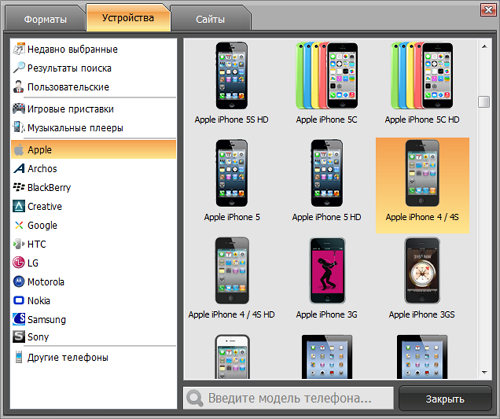
Выбор модели iPhone
Если вы продвинутый пользователь, то сможете самостоятельно указать необходимые параметры конвертирования (кодек видео, размер кадра, частоту кадров, битрейт, а также кодек, битрейт и частоту для аудио). Вы можете скачать программу и убедиться, что изменить формат видео для iPhone легко.
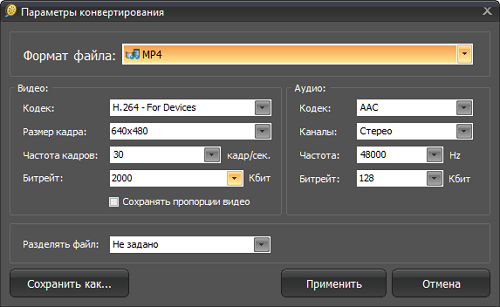
Редактирование видео
В программе также можно кадрировать и обрезать видео, вырезать лишние части, добавлять эффекты, настраивать яркость и насыщенность картинки, ускорять или замедлять видео, поворачивать в разные стороны, работать с субтитрами, накладывать текст и изображения.
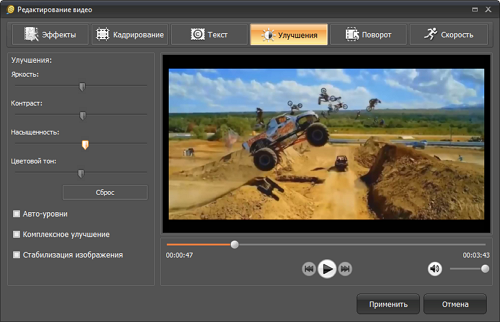
Эффекты для видео
ВидеоМАСТЕР позволяет конвертировать сразу несколько видеороликов, а также соединять видео разного формата в один файл. При этом каждый ролик можно сначала отредактировать. Если видеофайлы имеют одинаковые характеристики, то соединить их можно без конвертации.
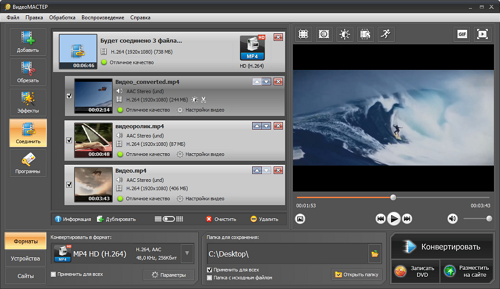
Соединение нескольких видеороликов
Конвертер видео для iPhone позволяет работать и со звуком. В программе можно удалить звук, наложить другой аудиофайл, записать голосовые комментарии с микрофона, а также настроить громкость для каждой звуковой дорожки.
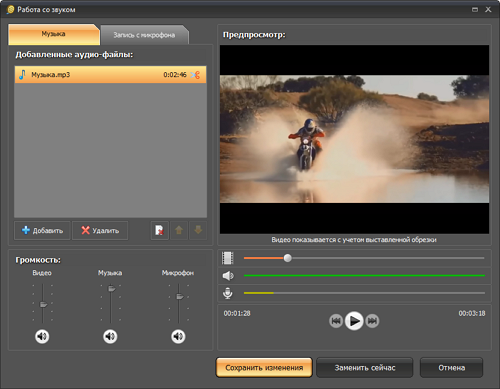
Работа со звуком видео
Теперь вы знаете, какие форматы видео поддерживает iPhone и как просто изменить формат при помощи специальной программы для конвертирования. Помимо конвертации видео для iPhone, программа позволяет создавать видео для других мобильных устройств, а также записывать видео на DVD-диски.
Как обеспечить поддержку других форматов
Заставить iPhone распознавать другие форматы видео можно с помощью универсальных конверторов — программ, которые переводят одно расширение в друге. Или через альтернативные плееры, способные воспроизводить большее количество форматов, чем оригинальный инструмент на телефоне.
Первый вариант требует дополнительное устройство — компьютер, на котором будет производиться конвертация. Поскольку программ для этого достаточно много, нет необходимости покупать какой-то инструмент, можно найти бесплатный аналог с достаточным количеством требующихся функций.
В случае с альтернативным плеером всё предельно просто — файл перебрасывается на айфон с помощью синхронизации с iTunes, а затем запускается через скачанное приложение. Единственный минус такого способа заключается в том, что преимущественное большинство утилит является платным.
Поддерживаемые форматы
Компьютер хорош тем, что он может воспроизводить любые форматы видео – для этого нужно установить в систему набор подходящих кодеков. Все подобные наборы бесплатные, поэтому никаких проблем с воспроизведением не возникнет. Что касается смартфонов, то здесь не все так радужно, как в мире компьютеров. Они поддерживают ограниченное количество форматов, причем их количество для iPhone составляет целых три.
Какие форматы видео поддерживает Айфон:
- Видео в формате H.264 – файлы с расширениями *.m4v, *.mp4 и *.mov, поддерживаемое разрешение – до 4K (в зависимости от модели iPhone), частота кадров – 30 кадров/сек, звук – высокий профиль уровня 4.2 AAC-LC с битрейтом до 160 кбит/сек (в том числе стерео);
- Видео в формате MPEG-4 – битрейт до 2,5 мбит/сек, разрешение – 640х480 пикселей, частота кадров – 30 кадров/сек, звуковая дорожка – простой профиль со звуком AAC-LC с битрейтом до 160 кбит/сек и с частотой дискретизации 48 кГц (в том числе и стереозвук), расширение файлов — *.m4v, *.mp4 и *.mov;
- Видео в формате Motion JPEG (M-JPEG) с битрейтом до 35 мбит/сек, разрешение – 1280х720 пикселей, частота кадров – 30 кадров/сек, звуки – форматы ulaw или PCM, расширение файлов — *.avi.
Это базовые форматы видео для Айфона, которые будут воспроизводиться в любом случае. Если вы ищете видео через iTunes, то проблема совместимости вас заботить не должна.
В новых iPhone реализована поддержка формата HEVC и расширенного динамического диапазона Dolby Vision и HDR10.
Требования к видео
Видеоплеер, установленный в iOS поддерживает четыре популярных формата: AVI, MOV, MP4 и M4V. Но не спешите загружать видеофайл на iPhone. Сначала необходимо убедиться в правильности кодировки видео. Для iPhone подходят три стандарта сжатия – MPEG4, MJPEG и H.264
Таким образом, видеоролик можно будет просмотреть на iPhone, если он будет иметь следующие характеристики:
- H.264; разрешение до 4K; частота 30 кадров/сек; в формате M4V, MP4 или MOV
- MPEG4; разрешение 640×480 пикселей; битрейт до 2,5 Мбит/с; в формате MOV, MP4 или M4V
- MJPEG; битрейт до 35 Мбит/с; разрешение 1280×720 пикселей; в формате AVI
Как работает вариант «Автоматически»
Когда вам нужно будет передать файл HEIС(HEIF)/HEVC, сначала iOS проверит, поддерживает ли его выбранное устройство или приложение. Если нет, система в реальном времени конвертирует файл в совместимый формат.
Конвертирование HEIF/HEVC → JPG/MOV происходит на фоне и не требует подтверждения пользователя. С оригиналами HEIF/HEVC в приложении Фото ничего не произойдёт.
Примеры работы варианта «Автоматически»:
- Отправка по почте — Когда вы захотите поделиться файлом HEIF по почте, iOS конвертирует его в JPG, поскольку по адресу почты невозможно сказать, какой формат поддерживается устройством получателя.
- Отправка по AirDrop — Передача видео HEVC в 4K по AirDrop на старые модели как iPhone 5s тоже конвертирует его в совместимый формат, поскольку а) AirDrop сможет проверить совместимость устройства; б)устройства с iOS 11 и процессором старее, чем A9, не могут декодировать файлы HEIF/HEVC.
Часть 2: 3 лучших приложения WMV Player для iPhone
Топ 1: PlayerXtreme Media Player
PlayerXtreme — бесплатное приложение для воспроизведения WMV на iPhone без конвертации. Он поддерживает видеоформаты и музыкальные файлы Hi-Fi, которые позволяют использовать скрытые субтитры (CC), SRT, SMI, TXT и другие.
Плюсы
- 1. Предоставьте несколько разных форматов для субтитров.
- 2. Поддержка трансляции через AirPlay и Google Chromecast.
- 3. Управление жестами для увеличения / уменьшения громкости и поиска.
Минусы
- 1. Необходимость дополнительных затрат на высокопроизводительные функции.
- 2. Это может привести к утечке вашей информации, например пароля.
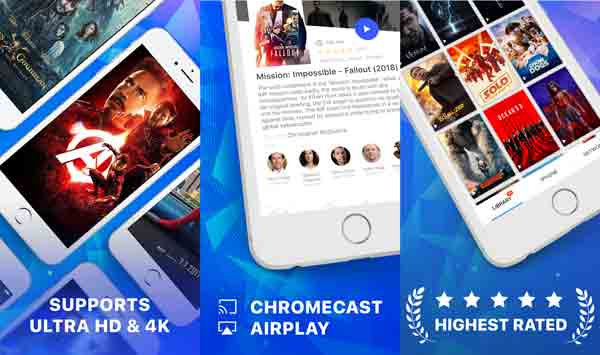
Топ 2: KMPlayer
Kmplayer это проигрыватель WMV для iPhone, который просматривает все типы субтитров и видео. Вы можете смотреть видео безупречно, так как он поддерживает множество видео. Файлы совместимы с облачным хранилищем и другими сетями.
Плюсы
- 1. Храните файлы WMV в облаке для вашего iPhone / iPad.
- 2. Используйте сенсорный интерфейс на устройствах iOS.
- 3. Отрегулируйте скорость воспроизведения с большим контролем над вашими файлами.
Минусы
- 1. Многие неизвестные кнопки позволят вам почувствовать себя потерянным.
- 2. Замедлите работу смартфона.
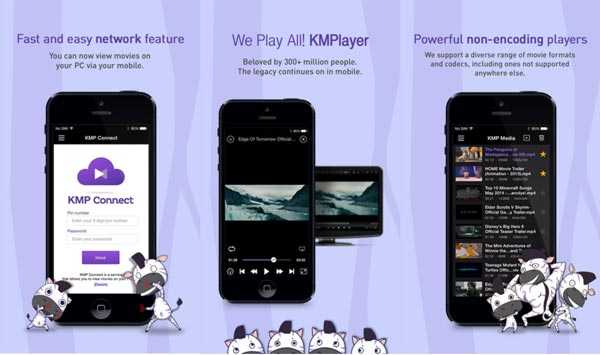
Топ 3: настаивать 6
Infuse 6 — еще одно бесплатное приложение для воспроизведения WMV на iPhone. Вы можете воспроизводить и транслировать видео из облачных сервисов. Более того, он автоматически загружает метаданные и изображения для ваших фильмов и телешоу за считанные секунды.
Плюсы
- 1. Без проблем воспроизводите видео файлы практически всех форматов.
- 2. Поддержка передачи файлов через FTP и облачный сервис.
- 3. Позволяют вам отслеживать телевизор и фильмы, которые вы смотрите.
Минусы
- 1. Требуется дополнительная плата за дополнительные функции.
- 2. Иногда возникают ошибки с метаданными.
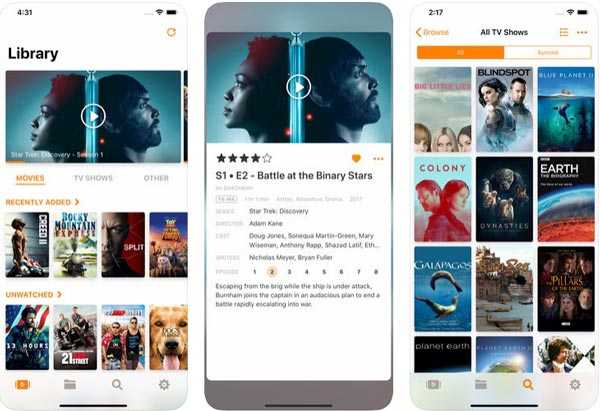
Какой формат видео на iPhone?
Как закачать фильм или музыкальный клип в свой iPhone, iPad или iPod Touch мы уже писали ранее в статье Как добавить фильм в iTunes. Но привередливые i-гаджеты поддерживают далеко не каждый формат видео и чтобы не оказаться в неловком положении во время синхронизации предлагаем вам изучить все доступные варианты.
Стандартный плеер, установленный в iOS поддерживает форматы AVI, MP4, MOV, и M4V. Но перед тем как загружать файл на iPhone, нужно убедиться в правильности его кодировки, иначе отображаться видео будет неправильно.
Для iPhone подходят три стандарта сжатия – H.264, MJPEG и MPEG-4, у которых есть свои определенные параметры:
- H.264 (до 1,5 Мб/с) – 640 х 480 пикселей, поддерживаемые форматы: MP4, MOV и M4V
- H.264 (до 768 Кб/с) – 320 x 240 пикселей, поддерживаемые форматы: MP4, MOV и M4V
- MPEG-4 (до 2,5 Мб/с) – 640 x 480 пикселей, поддерживаемые форматы: MP4, MOV и M4V
- M-JPEG (до 35 Мб/с) – 1280 х 720 пикселей, поддерживаемый формат: AVI
Используя конвертеры, например, Any Video Converter, вы сможете сжать видео в нужном вам формате и расширении.
Если знакомиться с конвертерами желания нет, то с помощью загружаемых из App Store приложений можно обойти эти «ограничения» и воспроизвести любой фильм или клип на вашем устройстве. Самые популярные – AVPlayer и GoodPlayer.
Список поддерживаемых аудиоформатов телефоном Apple iPhone
Если вы серьёзно увлекаетесь музыкой, наверняка вы используете свой iPhone как портативный плеер, который всегда с вами. Это удобно и практично, однако, вам нужно понимать какие файлы может воспроизвести телефон, а какие нет, чтобы в будущем при копировании музыки быть абсолютно уверенным в том, что вы сможете её прослушать.
Данные, которые приведены ниже, были получены при прочтении спецификаций телефонов iPhone 8 и iPhone X, которые работали на базе операционной системы iOS 11. В будущем, возможно, iPhone будет поддерживать больше форматов, но на сегодня это:
- AAC-LC – одна из разновидностей кодека AAC, которая используется для кодирования звука или музыки с низким битрейтом. Формат относится к семейству Lossy (с потерей качества).
- HE-ACC и HE-ACC v2 – разновидности кодека AAC, предназначенные для прослушивания музыки как в офлайн, так и в онлайн режиме с высоким качеством звучания. Формат HE-ACC также может называться MPEG-4 ACC.
- ACC Protected – это кодек AAC, который имеет встроенную поддержку защиты от копирования (DRM). Вся музыка, которая продавалась в iTunes до 2009 года имеет именно такой формат. Музыкальные файлы ACC Protected невозможно записать на компакт-диск из-за защиты.
- ACC Purchased – это кодек AAC, в котором продаётся вся музыка на iTunes после 2009 года. Данный формат не поддерживает защиту от копирования (DRM).
- Apple Lossless – кодек ALAC был создан компанией Apple для того, чтобы была возможность хранить музыку и звуки в цифровом виде с оригинальным качеством, но так, чтобы файлы занимали меньше памяти, чем, например, WAV. Этот формат относится к семейству Lossless (без потерь качества).
- Free Lossless Audio Codec – кодек FLAC является открытым, т.е. он не принадлежит никому и любая компания или обычный человек, может использовать его без ограничений. Поддержка FLAC в iPhone появилась совсем недавно с выходом iOS 11.
- Linear PCM – применяется при записи компакт-дисков, данные при кодировании не подвергаются обработке, а значит звук сохраняется оригинальным. В этом формате файлы занимают очень много памяти, но и звучат при этом отлично.
- MP3 – самый популярный формат хранения музыки в мире, конечно он поддерживается iPhone.
- Dolby Digital (AC-3) – кодек от компании Dolby Digital, который относится к Lossy семейству, но в отличие от MP3 возможно использование до 6 аудио каналов.
- Dolby Digital Plus (E-AC-3) – это логическое развитие формата AC-3, отличаем является поддержка более высокого битрейта и большего количества каналов.
- Audible formats 2, 3, 4 – этот формат разработан компанией Audible, кодек относится к семейству Lossy, поддерживается кодирование только двух аудио каналов. Формат 2 имеет качество сравнимое с AM радио, кодирование происходит с битрейтом 8 Кб/сек. Формат 3 имеет качество сравнимое с FM радио, кодирование происходит с битрейтом 16 Кб/сек. Формат 4 кодируется с битрейтом 32 Кб/сек и имеет качество звучания сравнимое с MP3.
- Audible Enhanced Audio – (улучшенные кодеки AAX and AAX+), теперь кодирование происходит с битрейтом 64 Кб/сек, а заявленное качество воспроизведения сравнивают с компакт-диском.